EDU Enterprise
![]()
![]()
![]()
Qu'est-ce que Onshape EDU Enterprise ?
Onshape Education Enterprise est conçu pour les enseignants qui déploient Onshape dans leur établissement et qui ont besoin de capacités administratives, organisationnelles et analytiques supplémentaires.
Lorsque vous vous inscrivez à Onshape Education Enterprise, vous recevez un domaine particulier dans lequel les utilisateurs de votre établissement peuvent accéder à Onshape. Votre domaine Onshape vous est propre et est inaccessible à d'autres utilisateurs Onshape sans lien avec vous. Seuls les utilisateurs spécifiés par votre établissement sont autorisés à accéder à votre entreprise.
Lorsque vous travaillez dans Onshape avec un forfait Education Enterprise, il est important de savoir que vous vous trouvez dans un environnement géré distinct qui présente une légère différence par rapport aux autres types de forfaits Onshape. Tous les utilisateurs associés à un forfait d'entreprise spécifique accèdent à Onshape via une URL unique, spécifique à leur entreprise.
Chaque utilisateur d'Onshape Education Enterprise a accès au compte de son entreprise ainsi qu'à un compte individuel. Si vous vous connectez en utilisant cad.onshape.com au lieu de l'URL de votre entreprise, vous vous retrouverez dans votre propre compte. Les utilisateurs peuvent utiliser ce compte pour créer des documents Onshape distincts de ceux de l'entreprise et non visibles ni gérés par l'entreprise. Ces comptes individuels sont particulièrement utiles lorsque les étudiants quittent l'établissement et souhaitent emporter leur travail dans un portfolio.
Quelle que soit la plateforme que vous utilisez, lorsque vous vous connectez à Onshape, vous accédez d'abord à ce compte individuel, sauf si vous utilisez l'URL de votre entreprise spécifique. Utilisez la commande du menu utilisateur > Basculer vers > pour accéder à la page de connexion de votre compte d'entreprise.
Pour obtenir des informations sur les plans et les tarifs, voir https://www.onshape.com/en/education/plans.
Lorsque les utilisateurs se connectent, Documents est la page d'ouverture par défaut. Cela peut être modifié dans les préférences du compte (page de démarrage de l'entreprise).
All users in an enterprise have access to User account settings and also have view access to the enterprise settings. The Administrator has the ability to make changes to the subscription (and app subscriptions) and edit some enterprise settings.
Le menu Compte se trouve dans le coin supérieur droit de l'interface. L'icône du menu Compte peut ressembler à ceci : ![]() , avec votre nom d'utilisateur à droite. À partir de ce menu, vous pouvez accéder à :
, avec votre nom d'utilisateur à droite. À partir de ce menu, vous pouvez accéder à :
- Mon compte : gérez et maintenez votre compte Onshape, définissez les préférences, les paramètres de notification, la sécurité, etc. Consultez la section Paramètres de Mon compte pour obtenir des informations détaillées.
- Paramètres Company/Classe/Enterprise - Consultez les paramètres du compte de votre société/classe/entreprise. Consultez la section Paramètres Company/Classe/Enterprise pour plus d'informations.
- Afficher les tickets d'assistance - Consultez tous les tickets d'assistance que vous avez soumis. Si vous souhaitez soumettre un ticket d'assistance, consultez le menu Aide (l'icône à droite de votre nom dans le coin supérieur droit de l'interface). Consultez la section Affichage des tickets d'assistance pour plus d'informations.
- Portail de développement de l'App Store - Disponible pour les développeurs et les partenaires d'Onshape qui souhaitent créer des applications publiées sur l'App Store Onshape.
- View in dark mode
 - Toggles the dark mode theme on. Dark mode is a low luminance color scheme mainly featuring light elements on dark backgrounds. Dark mode is a limited feature available in Part Studios, Render Studios, Assemblies, and the App Store. It is currently not available in Drawings, PCB Studio and Enterprise analytics, though the toolbars and menus surrounding the main graphics area are displayed in dark mode.
- Toggles the dark mode theme on. Dark mode is a low luminance color scheme mainly featuring light elements on dark backgrounds. Dark mode is a limited feature available in Part Studios, Render Studios, Assemblies, and the App Store. It is currently not available in Drawings, PCB Studio and Enterprise analytics, though the toolbars and menus surrounding the main graphics area are displayed in dark mode. When toggled off, the color scheme returns to the default light mode featuring dark elements on light backgrounds.
L'affichage en mode sombre est spécifique à la session. Le bouton revient au thème du mode d'éclairage d'origine après la déconnexion. Pour que le thème du mode sombre persiste après la déconnexion, appliquez-le via Mon compte > Préférences > Thèmes.
- Déconnexion - Déconnectez-vous et fermez votre session Onshape.
Options d'assistance
Les administrateurs d'une entreprise ont accès à l'option Contacter l'Assistance dans le menu Aide et peuvent soumettre un ticket d'assistance. Les membres (étudiants) verront l'option Signaler un bug dans le menu Aide.
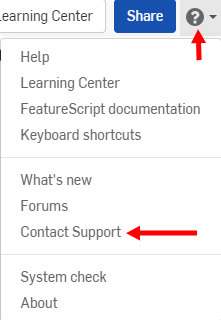
Pour des ressources supplémentaires sur Onshape, suivez les cours à votre rythme ici : Onshape Enterprise pour les enseignants (compte Onshape requis) (s'ouvre dans un nouvel onglet). Vous trouverez également des ressources pédagogiques à utiliser pour former à Onshape ici : Ressources pédagogiques pour les enseignants (compte Onshape requis) (s'ouvre dans un nouvel onglet).